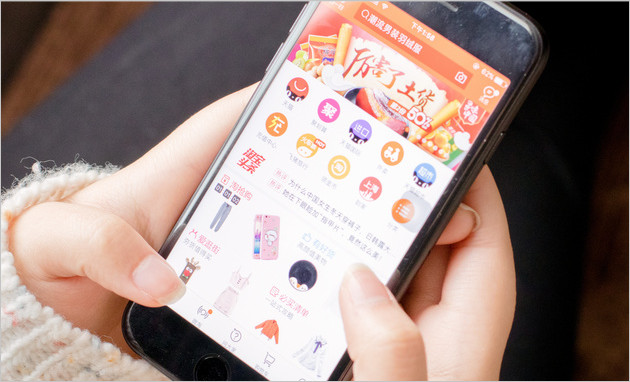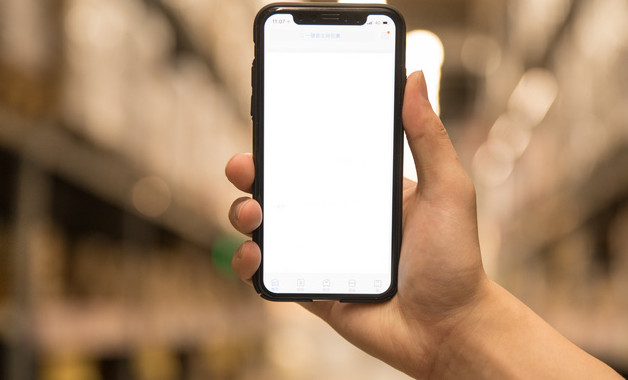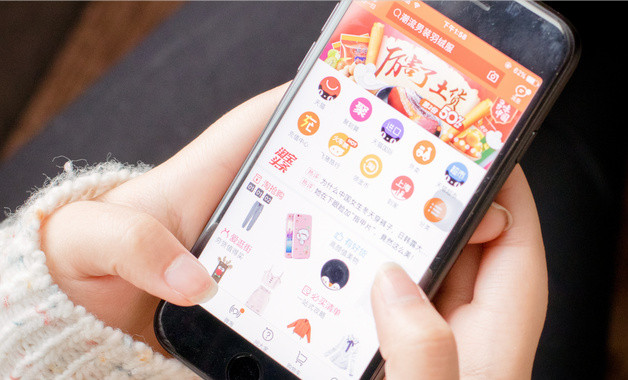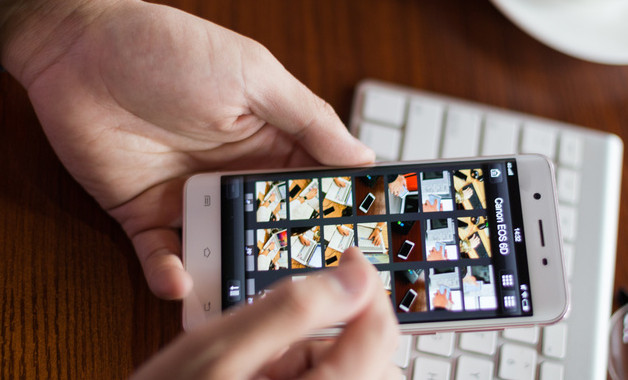转化提升利器---无线详情页全景图制作教程
关注:26 发布时间:2021-11-24 11:36:10
■ 玩法: 利用手机陀螺仪,转动手机即可进行商品 360°全方位展现,支持细节放大;
■ 位置: 7月底及以后的手淘客户端新版 9月底及以后的猫客客户端新版 (网页及h5不支持)
■ 原理: 将视频转成图片格式,单个全景图实际消耗 流量200kb左右,与商品主图流量消耗相似
如何制作/发布商品全景图?
*神笔和全景图的关系?无直接联系
tips: 手机拍摄——无线端上传;
相机拍摄——(1:1视频pc上传,非1:1手机无线端上传)
1.千牛无线端操作
step 1.登录千牛移动端——“神笔”插件进行全景图操作;“添加商品全景图”
此处可选择: 1)先拍摄/上传全景图后关联宝贝
2)先选择宝贝后上传全景图
step 2.拍摄/制作全景图 拍摄/本地,进入视频列表页面,可直接调取本地视频(50m以内的才会在列表中显 示),或直接调取摄像头拍摄;
step 3.拍摄/裁剪并上传视频 拍摄:限时10秒,请注意取景范围及镜头平稳
step 4.上传全景图
预览、编辑视频名称并上传,可选择继续拍摄全景图,或直接前往关联全景图
进入“商品管理”后,“添加全景图”或“替换”为宝贝添加全景图; 此处可选择直接调取摄像头进行拍摄或调用在线全景图(重复上述拍摄步骤)
2.神笔pc后台操作
step 1.进入神笔后台(xiangqing.taobao.com),选择操作中心——动态头图管理
tips
动态头图=全景主图+主图视频,单个商品只能二者选其一 (此处只讲解全景主图的操作)
step 2.根据商品状态/类目筛选需要操作的商品,“添加动态头图”或“替换”对商 品进行头图的管理;
step 3.在浮层中选择“全景图管理中心”或这届千牛app扫码进行全景图添加;
step 4.进入全景图管理中心,可直接选择已上传的全景图进行关联; 或直接上传本地视频(视频比例控制在,大小控制在50m以内,mov/mp4格式可 选)
视频比较佳尺寸:640*640
step 5.上传完成后等待转码及审核,审核通过后可扫码查看线上效果
(转码失败可自行取消转码,重新转换格式上传)
q:全景图宝贝关联后,消费者什么情况下可以浏览到?
a:当消费者使用wifi/4g网络访问手淘比较新版本时,即可体验到全景图。手淘比较新版本特指:手淘iphone 5.10.2及以上版本、手淘android 5.10.0和5.9.8 版本; (天猫客户端9月后版本支持)
q:全景图发布后,在非商品详情页(如搜索、店铺,等)展现的图片为?
a:全景图发布后,仅在详情页透出。在其他页面(如主搜、店铺,等)仍展现当前的商品主图;
q:全景图的展现,是否会消耗过多流量?
a:全景图实际为图片形式的展现,而非视频。因此单个全景图的流量消耗仅为200kb左右,与现有的商品主图相似,不会产生过多的流量消耗;
q:为何拍摄后的全景图,预览时转动非常灵敏?
a:建议减少拍摄转动弧度、放缓转动速度和保持拍摄时长在5s以上;
q:子账号是否可以进行全景图操作?
a:目前千牛移动端、神笔网页端均支持子账号操作;
q:拍摄的全景图视频,是否有尺寸和比例的限制?
a:拍摄比例必须为1:1,尺寸建议640*640;如果拍摄出来的视频非1:1,不需要裁剪,请直接将视频传到手机端后保存本地,用手机千牛完成上传;
q:为何我在千牛app中,“拍摄全景图”没有反应?
a:请确保亲的千牛app为5.2.0及以上版本,iphone用户请再确认系统版本号为8.0.0及以上版本;
q:我上传的全景图,为何显示“转码失败”?
a:部分编码模式下的mp4格式无法进行转码,建议使用mov格式上传,或使用“格式工厂”对原视频进行转码操作。建议使用相机/手机拍摄输出的天然格式。

猜你喜欢
-
3位用户关注
-
79位用户关注
-
10位用户关注
-
94位用户关注
-
77位用户关注
-
24位用户关注
最新加入十大品牌
-
68位用户关注
-
52位用户关注
-
5位用户关注
-
36位用户关注
-
99位用户关注
-
74位用户关注